IncaMail-Onlinehilfe Die wichtigsten Hilfethemen zu IncaMail
So einfach funktioniert’s Erstellen meines IncaMail-Kontos
Auf www.incamail.com einmalig ein kostenloses IncaMail-Konto eröffnen.
Registrierungsprozess durchführen, um den Aktivierungslink per Mail zu erhalten.
.png?width=60&height=60&name=2553(2).png) Auf Aktivierungslink klicken, um die Registrierung abzuschliessen.
Auf Aktivierungslink klicken, um die Registrierung abzuschliessen.
Öffnen einer vertraulichen IncaMail-Nachricht für nicht registrierte Benutzer/-innen (Computer/Laptop/Tablet/Mobile)
Die Nachricht befindet sich im Posteingang und trägt im Betreff den Vermerk «(Secured by IncaMail)».
-
1
Öffnen Sie die Nachricht und klicken Sie auf den Button «Lesen».
-
2
Bestätigen Sie die IncaMail AGB und klicken Sie auf den Button «E-Mail mit Schlüssellink anfordern».
-
3
Sie erhalten in Kürze eine zusätzliche E-Mail. Durch Klicken des darin enthaltenen Buttons «Jetzt Nachricht lesen» öffnen Sie die IncaMail-Nachricht.
Die häufigsten Fragen in der Übersicht
Wie wird IncaMail bei Geschäftskunden installiert?
IncaMail für den Mail Client (Outlook)
Der Kunde schliesst online einen Geschäftskundenvertrag ab. Danach erhält er ein Setup-Formular, in dem er seine E-Mail-Domäne (z. B. @meinefirma.ch) sowie sein Mailserverzertifikat (z. B. «CN=meinefirma.ch») einträgt. Sobald er das ausgefüllte Formular ans IncaMail-Team zurücksendet, wird die Domäne aufgeschaltet. Der Mailserver-Administrator des Kunden installiert dann die Outlook-Add-Ins für einzelne oder alle Mitarbeiter über den zentralen Mailserver (Exchange). Die HTML-Add-Ins brauchen dabei nur die Registrierung eines Links, die COM-Add-Ins müssen über ein Software-Installationssystem auf alle Outlook-Installationen verteilt werden.
IncaMail für die Business Software
Für viele verbreitete ERP-Systeme gibt es heute IncaMail-Partner, die Module für die IncaMail-Integration anbieten (z. B. für den Versand von Lohnabrechnungen aus SAP HR). Die Bestellung erfolgt in Absprache mit dem Partner Ihrer Wahl durch Abschluss eines Online-Geschäftskundenvertrags. Die Installation der passenden Module führt danach der Partner durch. Falls es für Ihr System noch kein passendes Modul oder keinen passenden Partner gibt, nehmen Sie bitte Kontakt mit dem IncaMail-Team auf. Wir beraten Sie gerne dahingehend, wie Sie unsere IncaMail-Schnittstellen (APIs) in Ihre Softwarelösung integrieren können.
IncaMail Webinterface
Einzelne private, behördliche oder geschäftliche Anwender/-innen können sich selbst auf www.incamail.com registrieren und sofort sichere Nachrichten versenden. Zehn Nachrichten pro Monat sind kostenlos, für mehr Nachrichten kann ein kostengünstiges Abo mittels Kreditkarte gekauft werden. Da das IncaMail-Webinterface vollständig im Browser funktioniert (auf Computern und Mobilgeräten), ist eine Installation nicht nötig.
Saison-/ temporäre Mitarbeitende
Aufbewahrungszeit IncaMail-Nachrichten
Wer kann die Funktion Large File Transfer nutzen?
Wer kann den virtuellen Briefkasten nutzen?
Der virtuelle Briefkasten von IncaMail steht allen zahlenden Kunden zur Verfügung (IncaMail für den Mail Client, IncaMail für Business-Software, IncaMail Webinterface Premium-Abo). Einzig Kunden, die das Gratis-Webinterface nutzen, können den virtuellen Briefkasten nicht nutzen. Die Abrechnung der Kosten für Nachrichten in der virtuellen Mailbox erfolgt zusammen mit der Abrechnung für versendete IncaMail-Nachrichten.
Der virtuelle Briefkasten lässt sich in den Einstellungen im Webinterface www.incamail.com ein- und ausschalten. Standardmässig ist er ausgeschaltet. Mit dem virtuellen Briefkasten steht Ihnen ein sicheres Kontaktformular zur Verfügung. Dieses kann in den Einstellungen im Webinterface persönlich individualisiert werden mit einem Bild oder Logo sowie einem eigenen Text:
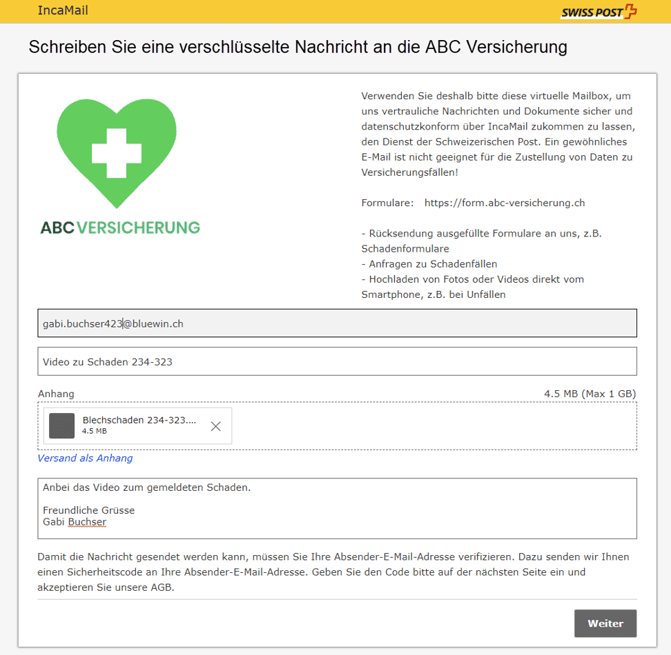
Bieten Sie Ihren Kunden und Partnern den Link zu Ihrem virtuellen Briefkasten auf Ihrer Website, im E-Mail-Fussteil oder auf Ihrer Visitenkarte. Personen, die über den Link verfügen, können Ihnen damit ohne Registrierung und Bezahlung nach einer E-Mail-Adressverifizierung vertrauliche E-Mails zukommen lassen. Auch Dateien bis zu 1 GB können mit dem Kontaktformular sicher übermittelt werden (nicht für reine Webinterface-Kunden). Die Dateien werden dabei verschlüsselt auf dem IncaMail-Server der Schweizerischen Post gespeichert und stehen während maximal sieben Tagen zum Download zur Verfügung. Anschliessend werden die Daten unwiderruflich gelöscht.
Mac OSX / Apple Mail: IncaMail für den Mail Client
Microsoft Outlook: Die IncaMail-HTML-Add-Ins funktionieren auch in Microsoft Outlook Web Access im Browser auf dem Mac.
Apple Mail und andere Mail Clients: Auch wenn für Apple Mail keine Add-Ins unterstützt werden, kann IncaMail dennoch eingesetzt werden. Voraussetzung ist ein entsprechender IncaMail-Vertrag für Geschäftskunden. Der Empfang von IncaMail-Nachrichten erfolgt ganz normal wie in jedem anderen Mail Client auch. Für den Versand gibt es zwei Lösungen:
- Beim Schreiben einer Nachricht in Apple Mail wird an die Empfänger-E-Mail-Adresse ein «.incamail.ch» am Ende angefügt.
Beispiel: Aus max.muster@mailanbieter.com wird max.muster@mailanbieter.com.incamail.ch. In Zukunft kann Apple Mail Ihnen auch diese Adresse automatisch vorschlagen. Eine Nachricht der Versandart «vertraulich» wird gekennzeichnet mit einem <c> am Anfang des Betreffs, die Versandart «Persönlich» mit <p> und die Versandart «Eingeschrieben» mit <r>. - Sie können schützenswerte Nachrichten auch im Webinterface von IncaMail auf www.incamail.com schreiben.
Welche Business-Software ist mit IncaMail kompatibel?
Geht es um den Empfang, so können IncaMail-Nachrichten heute auf jedem gängigen Mail Client oder Webmail Client gelesen werden, sowohl auf Computern als auch auf Mobilgeräten.
Für den Versand durch Anwender aus Outlook heraus gibt es unter IncaMail für den Mail Client spezifische Add-Ins.
Wir empfehlen, beim Hersteller oder Integrationspartner Ihrer Business-Software abzuklären, ob eine IncaMail-Integration verfügbar ist. Auf der IncaMail-Webseite finden Sie eine Liste von Partnern, die (in der Regel kostenpflichtige) Integrationsmodule anbieten.
Falls es für Ihr System noch kein passendes Modul oder keinen passenden Partner gibt, nehmen Sie bitte Kontakt auf mit dem IncaMail-Team. Wir beraten Sie gerne, wie unsere IncaMail-Schnittstellen (APIs) in Ihre Softwarelösung integriert werden können.
Das könnte Sie auch interessieren

IncaMail-Newsletter
Mit dem IncaMail-Newsletter immer auf dem neusten Stand - jetzt Newsletter abonnieren.
.jpeg?width=2000&name=datenschutz%20(002).jpeg)
IncaMail-Webinterface
Kostenlos bei IncaMail anmelden und datenschutzkonform E-mailen.

IncaMail für Geschäftskunden
Verschicken Sie sichere E-Mails direkt aus Ihrem Mail Client oder Ihrer Business Software.